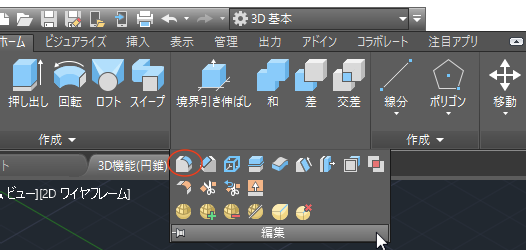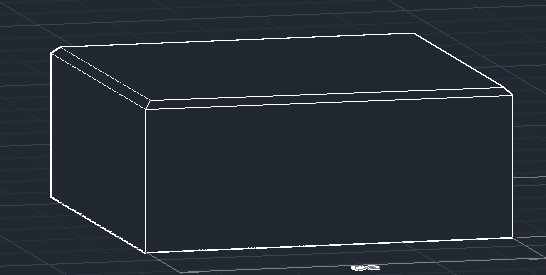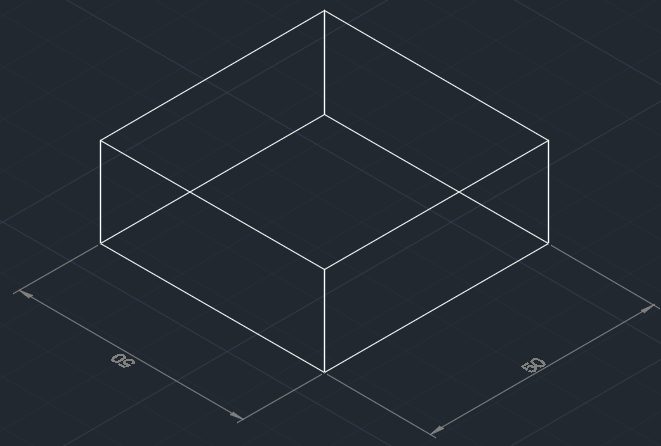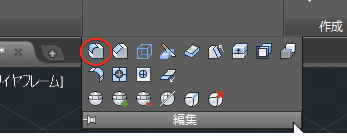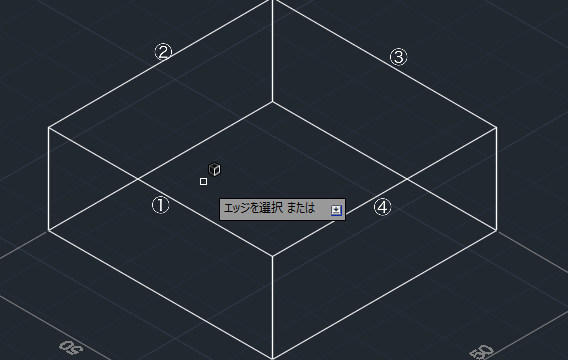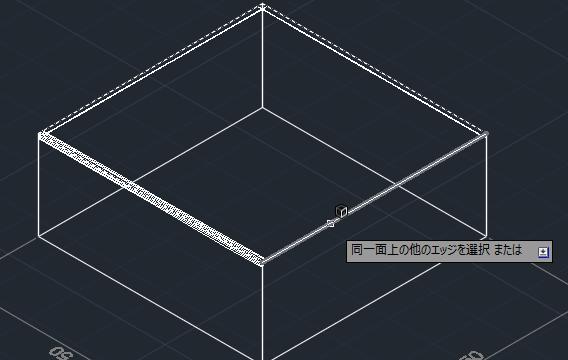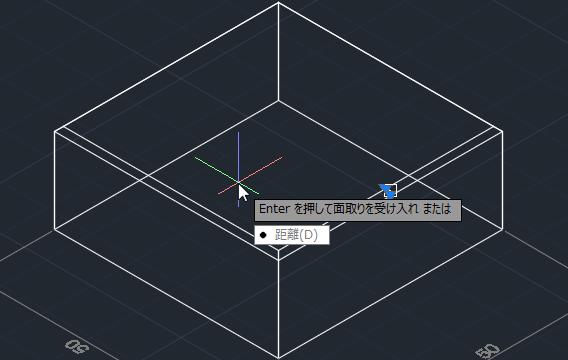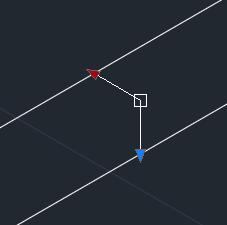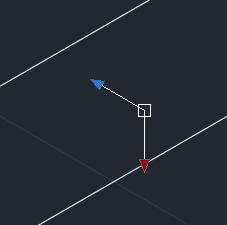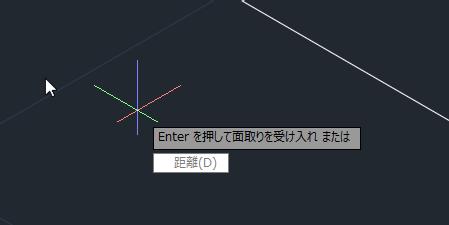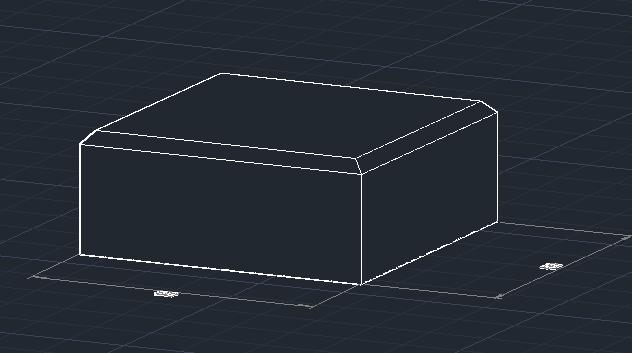|
|||||||
 |
|||||||
トップページ > AutoCAD 3D 入門 > |
||
[はじめて使うAutoCAD LT] [作図フロー] [AutoCAD for Mac] [AutoCAD 3D入門] [DWG TrueView使い方] [ダウンロード・各種データ] [DraftSight 使い方] |
||
|
3-4.共通 3Dソリッドの面取りエッジ AutoCAD2015 AutoCAD2019 ここではワークスペースを"3D基本"で説明します。
面取りエッジとは ソリッドオブジェクトの角を斜めに切り落とすコマンドです。
例えば幅が50mm×50mmで高さが20mmの直方体があるとします。
リボンの編集パネルから面取りエッジを選択します。
"エッジを選択または"となりますので下図①〜④をクリックしていきます。
④をクリックしたらエンターキーを押します。
次に"Enterを押して面取りを受け入れ または"となりますのでエッジの距離を指定します。下矢印キーを押して"距離"を選択しエンターキーを押します。
"基準面 面取り距離を指定 または"となりますので"2"を入力しエンターキーを押します。赤い矢印の方向の距離が指定されます。
次に"他の面 面取り距離を指定 または"となりますので同じく"2"を入力してエンターキーを押します。
"Enterを押して面取りを受け入れ または"となりますのでエンターキーを押して確定します。
これで面取りエッジコマンドが完了しました。
関連記事
※Autodesk、AutoCAD、AutoCAD LT、DWG、DXFは、米国およびまたはその他の国々における、 |
|||||||||||||||||||